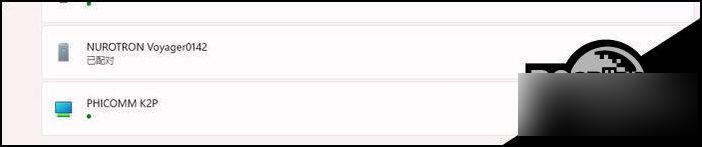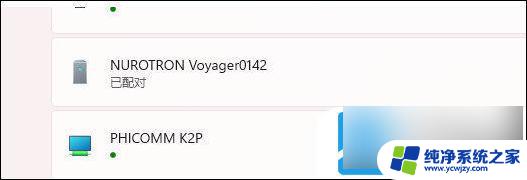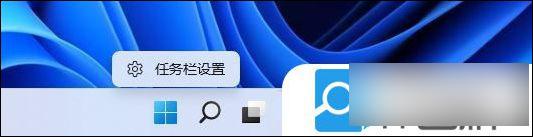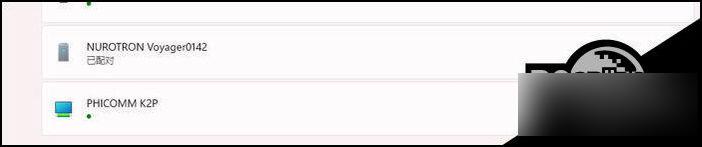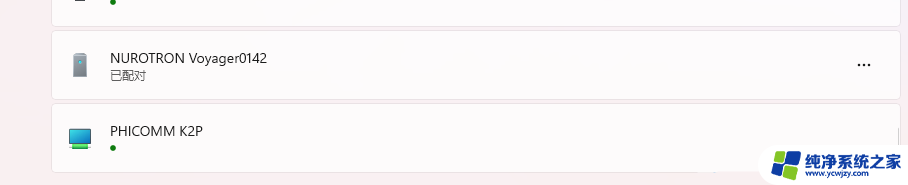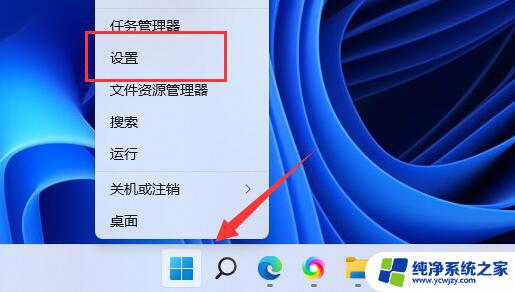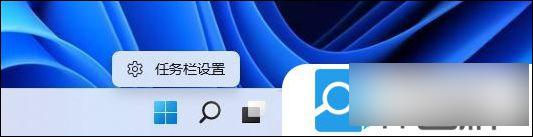手机连接win11电脑蓝牙配对失败
当我们尝试将手机与Win11电脑通过蓝牙进行配对时,不可避免会遇到连接失败的情况,出现这种问题可能是由于设备之间的兼容性或配置设置不正确所致。在这种情况下,我们可以通过一些简单的调试步骤来解决问题,确保顺利实现手机与电脑的蓝牙连接。接下来让我们一起探讨一下win11电脑蓝牙连接不上手机该如何调试的方法。
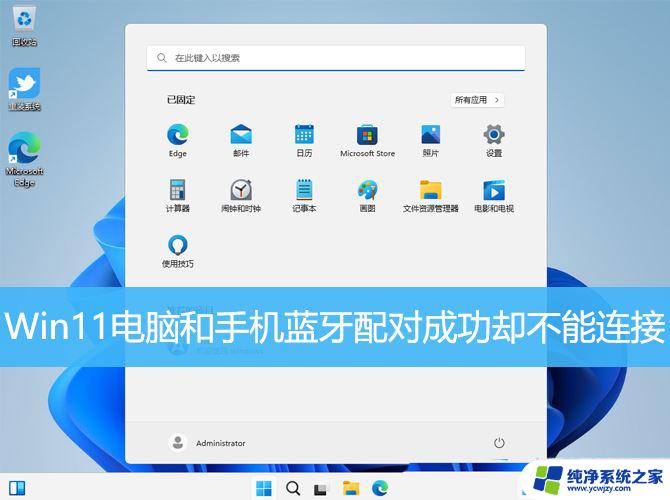
1、按【 Win + X 】组合键,或【右键】点击任务栏上的【Windows开始菜单】。在打开的右键菜单项中,选择【运行】;
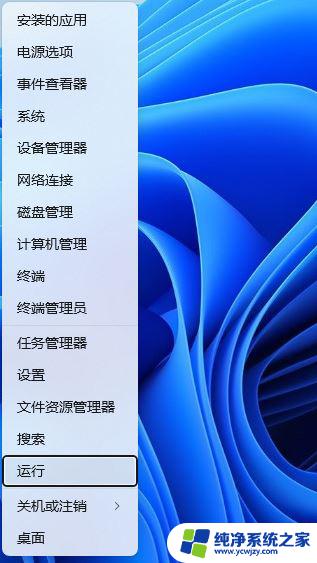
2、运行窗口,输入【control】命令,按【确定或回车】,打开控制面板;
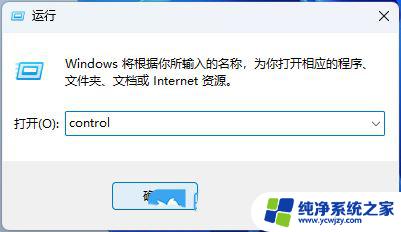
3、控制面板窗口,切换到【类别】查看方式,然后点击调整计算机的设置下的【硬件和声音】;
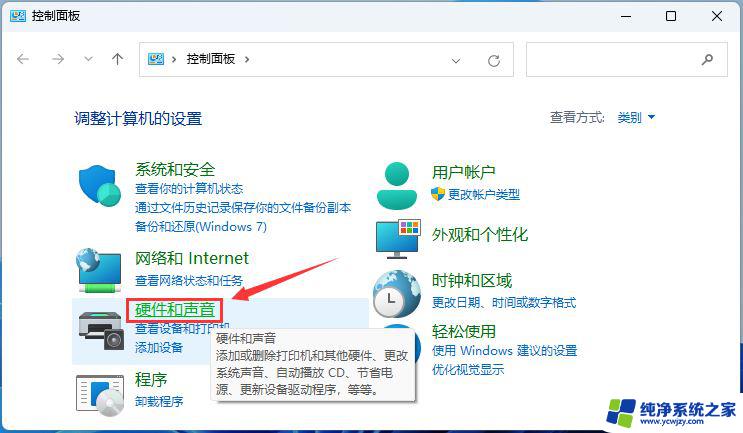
4、硬件和声音窗口,点击【设备管理器】;
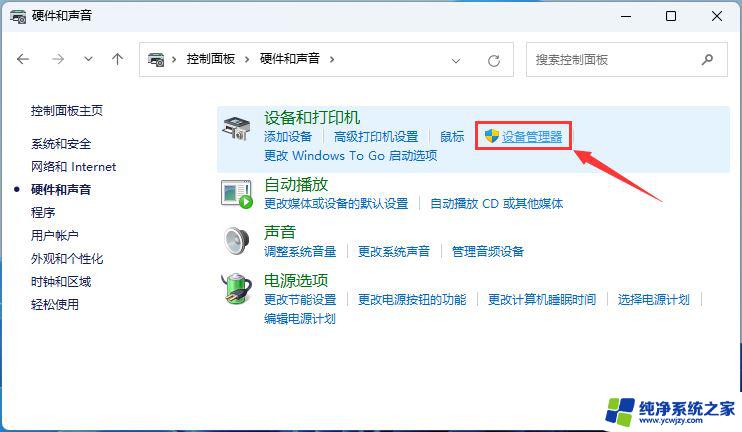
5、设备管理器窗口,展开【蓝牙】并选择一个设备。然后点击【操作】,在打开的下拉项中,选择【设备和打印机】;
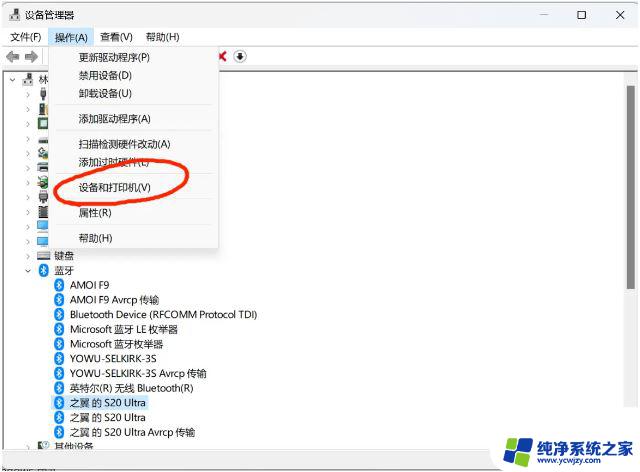
6、然后找到你已经配对成功,但是连接不上的设备。点击【右键】,打开的选项中,选择【连接时使用 - 接入点】;
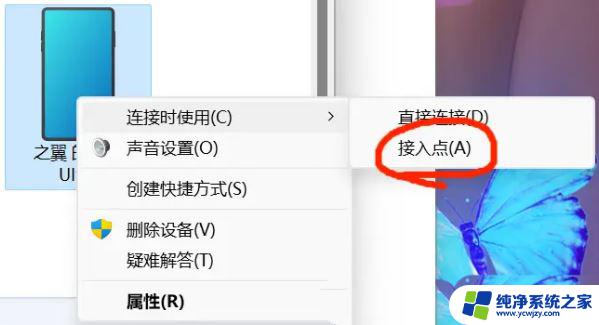
Win11连不上蓝牙耳机怎么办? Win11无法用蓝牙耳机的多种解决办法
蓝牙耳机怎么连接电脑win11? Win11蓝牙耳机连接电脑的技巧
以上就是手机连接win11电脑蓝牙配对失败的全部内容,还有不清楚的用户就可以参考一下小编的步骤进行操作,希望能够对大家有所帮助。